- 从mysql官网下载安装包到系统中
下载地址: https://dev.mysql.com/downloads/mysql
- 解压本地的安装包
tar -xvf mysql-8.0.32-1.el8.x86_64.rpm-bundle.tar 执行解压命令,获得下列rpm安装包

- 按照以下安装顺序,安装解压好的rpm包
rpm -ivh mysql-community-common-8.0.32-1.el8.x86_64.rpm
rpm -ivh mysql-community-client-plugins-8.0.32-1.el8.x86_64.rpm
rpm -ivh mysql-community-libs-8.0.32-1.el8.x86_64.rpm
rpm -ivh mysql-community-client-8.0.32-1.el8.x86_64.rpm
rpm -ivh mysql-community-icu-data-files-8.0.32-1.el8.x86_64.rpm
rpm -ivh mysql-community-server-8.0.32-1.el8.x86_64.rpm- 安装完成以后,首先在mysql的配置文件中加入不区分表名大小写的配置项
vim /etc/my.cnf在my.cnf文件中加入 lower_case_table_names=1,并保存

- 初始化mysql服务,在初始化时同样加入不区分大小写的配置项
这一步很重要,mysql8中不可以再在配置项中对已经完成初始化的数据库修改表名大小写配置。因此,一旦初始化完成,想要再修改表名的大小写配置,只能重装mysql
mysqld --initialize --user=mysql --lower-case-table-names=1- 启动mysql服务
systemctl start mysqld.service- 设置开机自启动
systemctl enable mysqld.service- 查看mysql的状态
systemctl status mysqld.service 
可以看到mysql已经正常启动了
- 查看mysql的初始密码
grep 'temporary password' /var/log/mysqld.log # 查看初始化密码
- 使用初始密码进入数据库
mysql -uroot -p
- 进入数据库后,第一件事是要给root用户设置新密码
alter user 'root'@'localhost' identified by '123456'; # 修改root用户的密码为123456这样我们就给本地的root用户设置了密码 123456
- 设置root用户可以远程连接
create user 'root'@'%' identified with mysql_native_password by '123456';这句话的意思就是,创建了一个可以远程访问的root用户,它的密码是 123456,加密认证方式是 mysql_native_password
- 给新创建的远程用户,分配操作数据库和表的权限
GRANT ALL PRIVILEGES ON *.* TO 'root'@'%';- 刷新权限
FLUSH PRIVILEGES;- 打开服务器的3306端口
firewall-cmd --permanent --zone=public --add-port=3306/tcp #开放3306端口
systemctl reload firewalld # 重启防火墙,使更改生效- 在远程客户端中测试一下连接情况
至此,我们就完成了在centos8中的mysql安装。






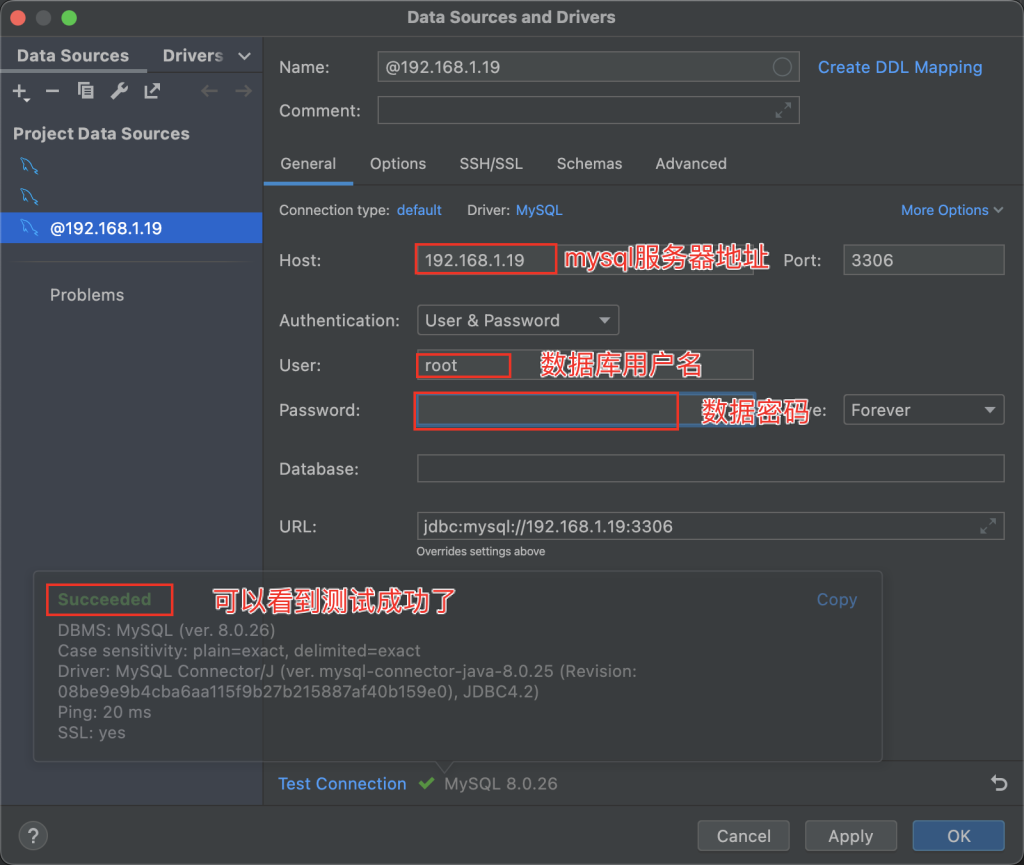


评论 (0)